Le guide ultime de la gestion des bases de données WordPress
Publié: 2024-07-03Si vous exploitez votre site Web sur WordPress, vous devez connaître la gestion de base de données WordPress.
La base de données WordPress est l'épine dorsale de votre site Web. Il stocke, récupère et affiche tout le contenu de votre site Web, y compris les publications, les pages, les commentaires, etc.
Avoir des connaissances essentielles sur la base de données WordPress vous aide à comprendre le fonctionnement de la plateforme et vous permet de résoudre les problèmes plus efficacement.
De plus, des connaissances de base en bases de données vous donnent un contrôle strict sur votre site . Par exemple, vous pouvez manipuler directement les entrées de données ou optimiser les requêtes de base de données pour améliorer les performances du site.
Dans ce guide, vous obtiendrez des informations détaillées sur Qu'est-ce que la base de données WordPress et comment elle fonctionne.
Qu'est-ce qu'une base de données WordPress ?
Une base de données WordPress est une collection structurée de données qui stocke toutes les informations nécessaires au fonctionnement d'un site Web WordPress.
Cela inclut tout, des publications, pages, informations utilisateur, commentaires et paramètres aux thèmes et configurations de plugins.
- Articles et pages : Contenu créé sur votre site WordPress.
- Commentaires : Commentaires laissés par les visiteurs sur vos publications.
- Informations utilisateur : données relatives aux utilisateurs enregistrés, y compris les noms d'utilisateur et les mots de passe.
- Paramètres : Paramètres de configuration qui gèrent le fonctionnement de votre site WordPress.
La base de données WordPress est généralement construite sur MySQL , un système de gestion de bases de données relationnelles open source populaire. rend votre site Web flexible et interactif.
Composants clés d'une base de données WordPress
Parlons des composants de base d'une base de données WordPress. Cela vous aidera à comprendre comment fonctionne la base de données dans WordPress.
MySQL/MariaDB
WordPress utilise MySQL ou MariaDB, qui sont des systèmes de gestion de bases de données relationnelles (SGBDR) open source. Ces systèmes utilisent SQL (Structured Query Language) pour gérer et manipuler les données.
Tableaux de base de données
La base de données WordPress se compose de plusieurs tables. Chaque table stocke des types de données spécifiques. Voici les tableaux principaux :
- wp_posts : stocke tous les types de contenu, tels que les publications, les pages, les révisions et les types de publications personnalisés.
- wp_users : contient des informations utilisateur telles que les noms d'utilisateur, les mots de passe (hachés) et les adresses e-mail.
- wp_usermeta : stocke les métadonnées sur les utilisateurs, comme les informations de profil.
- wp_options : contient divers paramètres et options de configuration pour votre site WordPress.
- wp_comments : Contient les commentaires faits sur les publications et les pages.
- wp_commentmeta : stocke les métadonnées sur les commentaires.
- wp_terms : stocke des informations sur les catégories et les balises (termes de taxonomie).
- wp_term_taxonomy : Définit les relations entre les termes dans wp_terms.
- wp_term_relationships : connecte les publications aux termes.
- wp_postmeta : stocke les métadonnées sur les publications et les pages, comme les champs personnalisés.
Colonnes
Chaque tableau se compose de plusieurs colonnes contenant des types de données spécifiques. Par exemple, la table « wp_posts » comprend des colonnes telles que ID, post_author, post_date, post_content, post_title et autres.
Lignes
Les entrées de données réelles sont stockées dans des lignes. Chaque ligne représente un seul enregistrement dans la table. Par exemple, chaque ligne de la table wp_users représente un seul utilisateur.
Clés
- Clés primaires : identifiants uniques des lignes d'une table. Par exemple, la
ID column in wp_posts. - Clés étrangères : Établissez des relations entre les tables. Par exemple, la
post_author column in wp_postsfait référence à laID column in wp_users.
Index
Vous pouvez utiliser des index pour accélérer la récupération des données. Créez des index sur une ou plusieurs colonnes pour améliorer les performances des requêtes.
Des relations
Les relations entre les tables sont cruciales pour maintenir l’intégrité des données et permettre des requêtes complexes. Par exemple, la relation entre wp_posts et wp_postmeta permet à WordPress de récupérer toutes les métadonnées associées à une publication particulière.
Options et paramètres
La table wp_options est particulièrement importante car elle stocke tous les paramètres et configurations à l'échelle du site. Ces paramètres contrôlent divers aspects du site WordPress, tels que le thème actif, les options du plugin, etc.
Métadonnées
Les tables de métadonnées ( wp_postmeta, wp_usermeta, wp_commentmeta, wp_termmeta ) stockent respectivement des informations supplémentaires relatives aux publications, aux utilisateurs, aux commentaires et aux termes. Cela permet un modèle de données flexible et extensible.
Taxonomies
WordPress prend en charge la catégorisation du contenu via des taxonomies. Les tables wp_terms, wp_term_taxonomy, and wp_term_relationships gèrent les catégories, les balises et les taxonomies personnalisées.
Si vous comprenez ces composants clés et comment ils interagissent, cela vous aidera à gérer efficacement un site WordPress, à optimiser ses performances et à résoudre tout problème.
Comment fonctionne la base de données WordPress ?
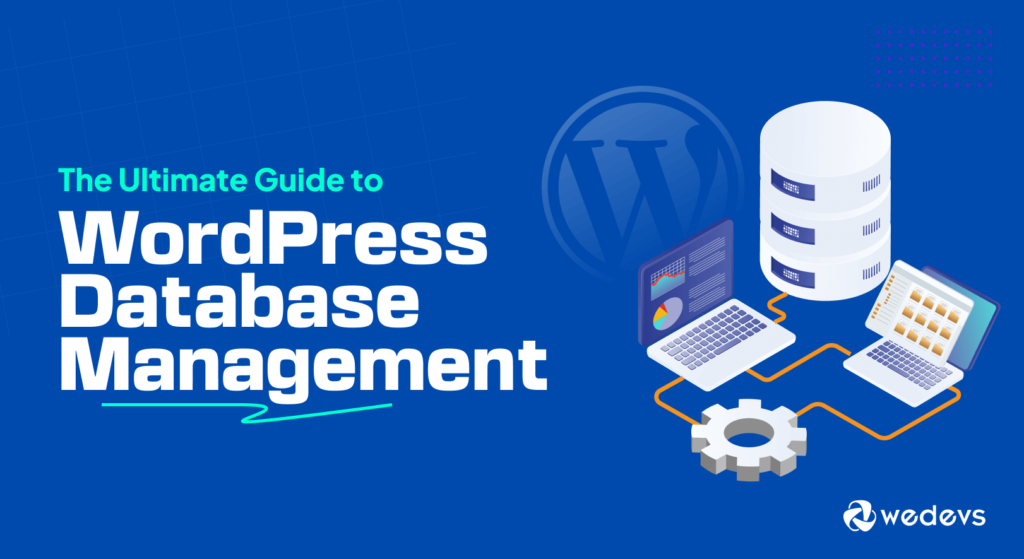
La base de données WordPress sert de référentiel de stockage central pour tout le contenu et les configurations de votre site Web WordPress. Voici comment cela fonctionne:
Comme vous le savez déjà, la base de données WordPress se compose de plusieurs tables qui stockent différents types de données. Chaque table de la base de données WordPress répond à un objectif spécifique.
WordPress interagit dynamiquement avec la base de données pour gérer toutes les données :
- Stockage des données : Lorsque vous créez une nouvelle publication, une nouvelle page ou tout autre type de contenu dans WordPress, les données sont enregistrées dans les tables de base de données appropriées. Par exemple, le contenu d'un nouvel article de blog sera enregistré dans la table
wp_posts. - Récupération de données : Lorsqu'un visiteur accède à votre site Web, WordPress interroge la base de données pour récupérer les données nécessaires et afficher la page demandée. Par exemple, pour afficher un article de blog, WordPress interroge la table wp_posts . Il vérifie également la table wp_comments pour récupérer tous les commentaires associés.
- Gestion des données : les plugins et les thèmes peuvent ajouter leurs tableaux ou interagir avec les tableaux WordPress existants pour étendre les fonctionnalités ou stocker des données supplémentaires. Cette flexibilité permet une personnalisation poussée de votre site.
Ce sont les fonctions de base d’une base de données WordPress.
Comment accéder et utiliser la base de données WordPress
Vous savez ce qu’est la base de données WordPress et comment elle fonctionne. Voyons comment accéder et utiliser votre base de données WordPress pour gérer efficacement les données de votre site.
Il existe plusieurs façons de gérer votre base de données WordPress . Vous trouverez ci-dessous les plus populaires :
1. Utiliser phpMyAdmin
phpMyAdmin est un outil populaire pour gérer les bases de données MySQL via une interface Web. Il vous permet d'effectuer diverses opérations de base de données directement depuis votre navigateur Web.
Voici comment accéder à votre base de données WordPress à l'aide de phpMyAdmin :
- Connectez-vous à votre compte d'hébergement : La plupart des fournisseurs d'hébergement Web offrent un accès à phpMyAdmin via leur panneau de contrôle (comme cPanel ou Plesk).
- Accédez à phpMyAdmin : Recherchez l’icône ou le lien phpMyAdmin dans votre panneau de contrôle d’hébergement et cliquez dessus.
- Sélectionnez votre base de données : Dans phpMyAdmin, vous verrez une liste de bases de données sur le côté gauche. Sélectionnez la base de données qui correspond à votre site WordPress. Le nom est généralement quelque chose comme «
yourprefix_wp» ou similaire.
Remarque : L'interface de votre cPanel peut varier en fonction de votre hébergeur. Ne t'inquiète pas! Tout ce dont vous avez besoin pour examiner patiemment toutes les options et découvrir les boutons dont vous avez besoin.
2. Utilisation de WP-CLI
WP-CLI est un outil de ligne de commande qui fournit une gamme de commandes pour interagir avec la base de données. Voici comment vous pouvez l'utiliser pour accéder à votre base de données :
- Installer WP-CLI : assurez-vous que WP-CLI est installé sur votre serveur. De nombreux hébergeurs l'ont préinstallé.
- Terminal ouvert/ligne de commande : accédez à votre serveur via SSH à l'aide d'un terminal ou d'une invite de commande.
- Accédez à votre répertoire WordPress : utilisez la commande «
cd» pour accéder à votre répertoire d'installation WordPress. - Accédez à la base de données : utilisez les commandes WP-CLI comme «
wp db query» pour interagir avec votre base de données. Par exemple, pour lister toutes les tables, vous pouvez utiliser : wp db tables .
3. Utilisation des plugins WordPress
Plusieurs plugins WordPress proposent des fonctionnalités de gestion de bases de données directement depuis le tableau de bord WordPress. Des plugins tels que WP-DBManager, UpdraftPlus et WP-Optimize peuvent vous aider dans les tâches de sauvegarde, d'optimisation et de maintenance de la base de données.
Ces outils offrent généralement une interface conviviale pour accéder et gérer la base de données.
Comment gérer les données de votre base de données WordPress
Votre base de données WordPress contient toutes les informations de votre site Web. Vous pouvez voir, ajouter, mettre à jour et supprimer tout type de données dans la base de données à l'aide de la bonne commande.
Voici quelques activités de base que vous pouvez effectuer dans votre base de données WordPress :
1. Afficher les tableaux et les données
- Dans phpMyAdmin, sélectionnez une table pour afficher ses données. Par exemple, vous pouvez voir toutes les données de vos publications à partir de la table
wp_posts.
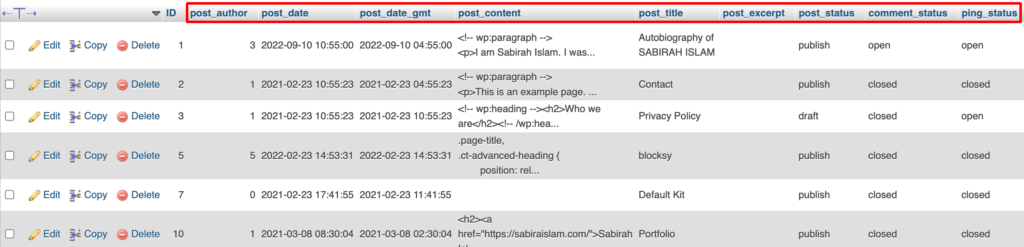
- Vous pouvez effectuer des requêtes SQL directement à l'aide de l'onglet SQL. Par exemple, pour sélectionner toutes les publications, vous pouvez utiliser : SELECT * FROM wp_posts;
2. Insérer des données
Pour insérer des données dans un tableau via phpMyAdmin, sélectionnez le tableau et cliquez sur l'onglet « Insérer » . Remplissez les champs obligatoires et soumettez.


3. Mettre à jour les données
Dans phpMyAdmin, vous pouvez mettre à jour les données en sélectionnant une table. Tout d’abord, recherchez la ligne que vous souhaitez modifier, puis cliquez sur le lien « Modifier » . Apportez vos modifications et enregistrez.
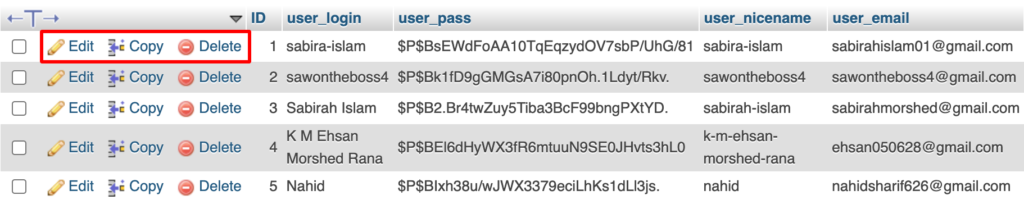
4. Supprimer les données
Vous souhaitez supprimer des données dans phpMyAdmin. Sélectionnez le tableau, recherchez la ligne que vous souhaitez supprimer et cliquez sur le lien « Supprimer » .
N'oubliez pas de toujours sauvegarder votre base de données avant d'apporter des modifications importantes. De plus, revérifiez vos requêtes SQL avant de les exécuter pour éviter toute perte accidentelle de données.
Il est également important de limiter l'accès direct aux bases de données aux administrateurs de confiance pour des raisons de sécurité.
Opérations de base de données courantes sur votre site Web WordPress
La gestion d'un site Web WordPress implique souvent diverses opérations de base de données pour garantir une fonctionnalité et des performances fluides. Voici quelques opérations de base de données courantes que vous pouvez effectuer :
1. Création de sauvegardes
Pour protéger votre site WordPress contre la perte ou la corruption de données, des sauvegardes régulières sont essentielles. Vous pouvez utiliser des plugins comme UpdraftPlus ou des sauvegardes manuelles via phpMyAdmin. En cas de panne ou de piratage, une sauvegarde récente peut sauver votre site.
Il existe plusieurs méthodes pour créer des sauvegardes :
- Utilisation de phpMyAdmin : accédez à votre panneau de contrôle d'hébergement, accédez à phpMyAdmin, sélectionnez votre base de données WordPress, puis exportez-la sous forme de fichier SQL.
- Plugins WordPress : des plugins comme UpdraftPlus, BackupBuddy et WP-DB Manager offrent des interfaces faciles à utiliser pour planifier et gérer les sauvegardes directement depuis votre tableau de bord WordPress.
- Outils de ligne de commande : les utilisateurs avancés peuvent utiliser des outils de ligne de commande comme
mysqldumppour créer des sauvegardes via SSH.
Étapes pour créer une sauvegarde à l'aide de plugins :
- Installez et activez un plugin de sauvegarde.
- Configurez les paramètres pour planifier des sauvegardes régulières.
- Stockez les sauvegardes dans plusieurs emplacements (stockage cloud, serveur local).
2. Restauration à partir d'une sauvegarde
En cas de perte de données ou de corruption de base de données, vous pouvez restaurer à partir d'une sauvegarde. Cela garantit un temps d’arrêt minimal.
2 méthodes pour restaurer votre base de données :
- Utilisation de phpMyAdmin : importez le fichier SQL sauvegardé dans votre base de données via phpMyAdmin.
- Plugins WordPress : accédez à la fonction de restauration du plugin et suivez les invites pour télécharger et restaurer votre sauvegarde.
3. Optimisation de la base de données
Au fil du temps, la base de données peut devenir encombrée de données inutiles. Cela peut ralentir votre site Web. Vous devez régulièrement optimiser votre base de données pour améliorer les performances. Des plugins comme WP-Optimize peuvent vous aider à nettoyer les données inutiles de votre base de données WordPress.
Étapes pour optimiser votre base de données :
- Utilisez des plugins comme WP-Optimize ou WP-Sweep.
- Supprimez les commentaires indésirables, les révisions de publication et les transitoires.
- Optimisez les tables pour réduire les frais généraux.
4. Nettoyage de la base de données
Nettoyer régulièrement la base de données permet de maintenir son efficacité et sa rapidité.
Étapes pour nettoyer votre base de données :
- Identifiez et supprimez les données orphelines ou inutilisées.
- Supprimez les anciennes révisions de publication et les brouillons automatiques.
- Supprimez les plugins et thèmes inutilisés.
5. Réparation de la base de données
Parfois, les tables de la base de données peuvent être corrompues, provoquant des erreurs sur votre site Web.
Étapes pour réparer votre base de données :
- Accédez à votre panneau de contrôle d'hébergement (cPanel, Plesk).
- Utilisez phpMyAdmin pour sélectionner la base de données.
- Vérifiez et réparez les tables à l’aide des options intégrées.
6. Modification du préfixe de la base de données
Pour des raisons de sécurité, vous devez modifier le préfixe de base de données WordPress par défaut ( wp_ ). Cela protégera votre base de données contre les attaques par injection SQL.
Étapes pour modifier le préfixe de la base de données :
- Sauvegardez votre base de données avant d'apporter des modifications.
- Mettez à jour le fichier
wp-config.phpavec un nouveau préfixe. - Utilisez un plugin comme iThemes Security pour modifier automatiquement le préfixe de la base de données.
7. Exécution de requêtes SQL
Parfois, vous devrez peut-être exécuter des requêtes SQL personnalisées pour mettre à jour ou récupérer des données directement à partir de la base de données.
Étapes pour exécuter des requêtes SQL :
- Accédez à phpMyAdmin depuis votre panneau de contrôle d'hébergement.
- Sélectionnez votre base de données WordPress.
- Accédez à l'onglet SQL et saisissez votre requête.
- Exécutez la requête et examinez les résultats.
8. Migration de la base de données
Vous devrez peut-être migrer votre base de données lors du déplacement de votre site Web vers un nouvel hôte ou serveur.
Étapes pour migrer votre base de données :
- Exportez la base de données à l'aide de phpMyAdmin ou d'un plugin de migration.
- Créez une nouvelle base de données sur le serveur cible.
- Importez la base de données en utilisant phpMyAdmin ou le même plugin de migration.
- Mettez à jour le fichier
wp-config.phpavec les nouvelles informations d'identification de la base de données.
9. Sécurisation de la base de données
Vous devez prendre des mesures essentielles pour protéger votre base de données contre les accès non autorisés et les attaques.
Étapes pour sécuriser votre base de données :
- Utilisez des mots de passe forts et uniques pour accéder à la base de données.
- Restreindre l'accès à la base de données à des adresses IP spécifiques.
- Mettez régulièrement à jour WordPress et ses plugins.
- Utilisez des plugins de sécurité comme Wordfence ou Sucuri.
10. Entretien régulier
Une maintenance continue maintient votre base de données en bonne santé et le bon fonctionnement de votre site Web.
Étapes pour un entretien régulier :
- Planifiez des sauvegardes et des optimisations régulières.
- Surveillez les performances de la base de données à l’aide d’outils tels que Query Monitor.
- Examinez et mettez à jour régulièrement les mesures de sécurité.
L’exécution de ces opérations de base de données courantes garantit que votre site Web WordPress reste rapide, sécurisé et fiable.
Meilleures pratiques pour la gestion de base de données WordPress
Pour maintenir un site Web WordPress sain, il est crucial de gérer efficacement votre base de données. Voici quelques bonnes pratiques :
- Nettoyez périodiquement votre base de données : supprimez les thèmes, plugins et autres fichiers inutiles inutilisés pour optimiser la taille et les performances de la base de données.
- Utiliser les plugins de cache de base de données : activez les plugins de mise en cache pour stocker en mémoire les données fréquemment consultées. Il améliore les temps de chargement et réduit les requêtes de base de données.
- Suivez une stratégie de sauvegarde solide : mettez en œuvre un plan de sauvegarde robuste pour protéger vos données. Cela peut impliquer l'utilisation d'un plugin, d'un service cloud ou des deux.
- Gardez votre site Web à jour : mettez régulièrement à jour WordPress, les plugins et les thèmes pour corriger les vulnérabilités.
- Gestion des mots de passe : assurez-vous que l'utilisateur de votre base de données dispose d'un mot de passe fort pour empêcher tout accès non autorisé.
En utilisant les bons outils et en suivant les meilleures pratiques, vous pouvez garantir une meilleure expérience à vos visiteurs et réduire le risque de perte ou de corruption de données.
Votre site WordPress est-il vulnérable aux attaques par force brute ? Découvrez pourquoi il est important de limiter les tentatives de connexion et de garantir la sécurité de votre site.
Notes de clôture sur la gestion de base de données WordPress
La base de données fait partie intégrante de votre site WordPress. C'est la plaque tournante de toutes les informations nécessaires pour votre site Web. C'est pourquoi il est important d'avoir des informations essentielles sur Qu'est-ce que la base de données WordPress et ses fonctionnalités de base.
Une gestion efficace de la base de données WordPress garantit que votre site fonctionne de manière fluide, sécurisée et efficace.
Recevez-vous l’avis « Erreur lors de l’établissement d’une connexion à la base de données » dans WordPress ? Cette erreur fatale rend votre site inaccessible aux utilisateurs. Consultez notre guide pour résoudre ce problème.
Bien que la base de données elle-même soit un système complexe et contienne de nombreuses données sensibles , elle nécessite des approches prudentes pour effectuer toute action.
En suivant notre guide, vous pouvez améliorer considérablement vos compétences en gestion de bases de données et améliorer les performances et la sécurité du site.
